تعتبر Gmail بلا شك أحد أكثر خدمات البريد الإلكتروني استخدامًا في المقام الأول نظرًا لسهولة استخدامها وميزاتها الرائعة. ما يجعل خدمة البريد الإلكتروني هذه أكثر روعة هو التكامل السلس مع تطبيقات وخدمات Google الأخرى.
تم إطلاق خدمة Gmail في الأول من نيسان (أبريل) 2004 ويعتقد معظم الناس أنها مُزحة. ليس فقط بسبب كم مرة على إصدار الخدمة بشكل رسمي ، ولكن أيضًا بسبب الميزات المجنونة ووحدات التخزين التي تُوفرها. بعد مرور 15 عامًا ، لا تزال Gmail تزداد قوة ولكن هناك ميزات تفتقر إليها. لحسن الحظ ، هناك الكثير من إضافات Gmail Chrome المفيدة المتاحة التي يمكن أن تساعدك على أن تكون أكثر إنتاجية ، وربما تعطيك هذه الميزة المفقودة التي طالما رغبت في رؤيتها. لذلك ، قمنا بتجميع هنا قائمة بأفضل إضافات Gmail لـ Chrome لتحقيق الإنتاجية وسهولة الاستخدام.
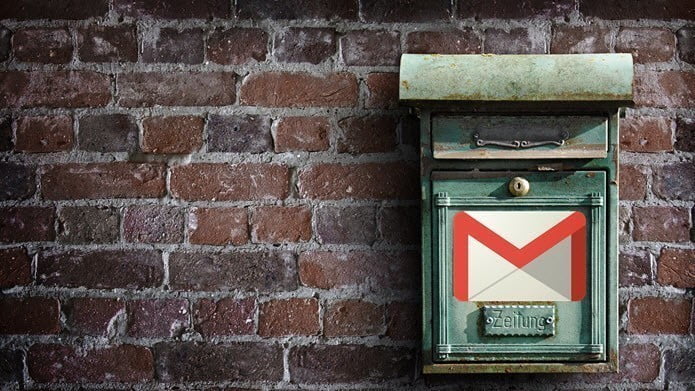
اليوم ، قمنا بتجميع قائمة بأفضل إضافات Google Chrome لـ Gmail ، لذا ، دعنا نتحقق منها سريعًا.
1. SIMPLE GMAIL NOTES
في أغلب الأحيان ، تتلقى رسائل إلكترونية تحتاج فقط إلى القيام ببعض الإجراءات بدلاً من كتابة الردود. وما الفائدة من الإجراء إذا لم تتذكره لاحقًا؟ SIMPLE GMAIL NOTES هي الأداة المثالية التي ترتقي إلى هذه المناسبة من خلال السماح لك بإضافة ملاحظات إلى رسائل البريد الإلكتروني المُهمة.
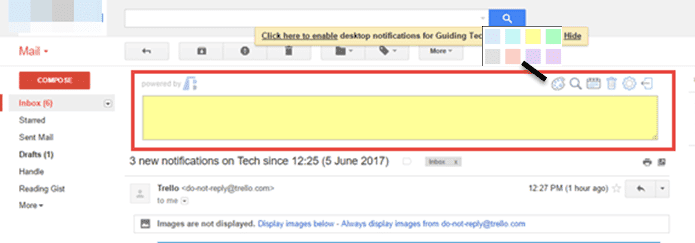
وبما أن هذه الإضافة تُخزّن الملاحظات في Google Drive ، فستحتاج إلى إذن منك للوصول. والأكثر من ذلك.
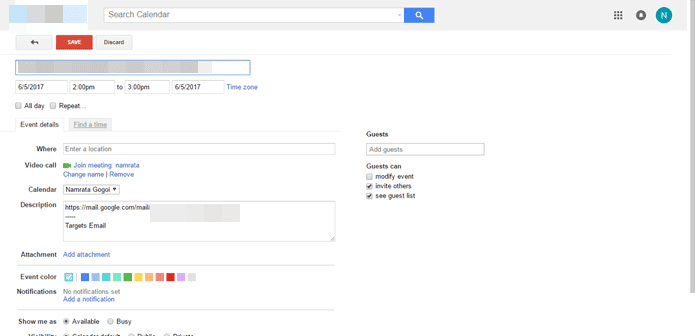
لذلك في كل مرة تفتح فيها رسالة إلكترونية ، سيظهر مربع الملاحظات أعلى الرسالة الإلكترونية. مع تغيير اللون ، البحث عن الملاحظات لإضافة بريد إلكتروني كحدث في التقويم – يمكن تحقيق الكثير باستخدام هذه الأداة البسيطة. وفي كل مرة تفتح فيها Gmail ، ستحصل على عرض شامل لجميع الملاحظات ، بتنسيقات ألوان مختلفة.
2. GMAIL ™ EMAIL TEMPLATES
يُعد جعل البريد الإلكتروني يبدو بطريقة معينة بأنفسنا مهمة تستهلك الكثير من الوقت. بفضل هذه النماذج ، يمكن جعل هذه المهمة أسهل. ولكن ألن يكون من المدهش إذا تمكنت من الوصول إلى عدد من القوالب الجذابة بنقرة زر واحدة فقط؟
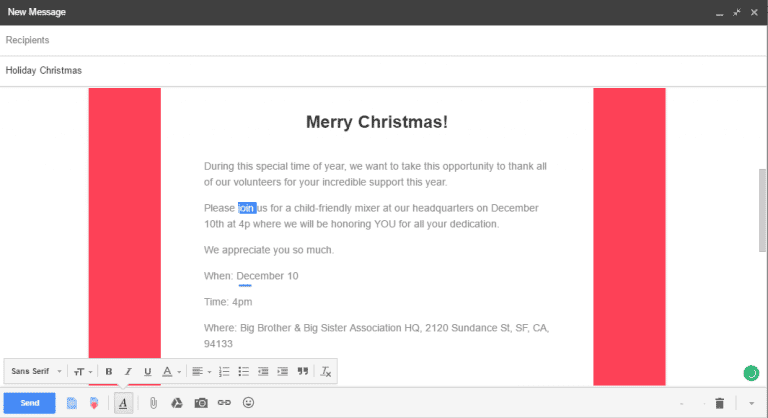
تعد GMAIL ™ EMAIL TEMPLATES حلاً مناسبًا. تحتوي على قائمة متنوعة من القوالب من دعوة عيد الميلاد إلى المبيعات والتسويق. كل ما عليك فعله هو النقر على الزر الصغير إلى جانب الزر “إرسال” واختيار النموذج وتعبئته وإرساله.
قارنها بالمتاعب التي قد تجنبك إياها حيث لا داعي للبحث عن صورة ، وملأها بأداة مختلفة واستيرادها كصورة.
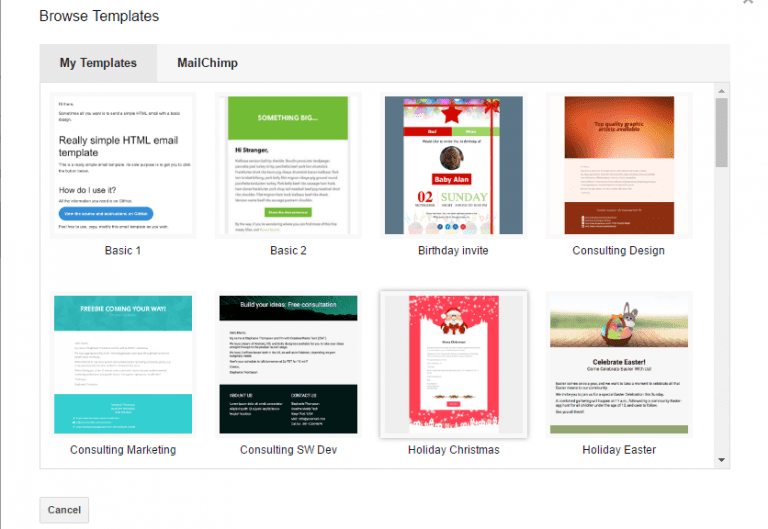
وأفضل شيء في هذه الإضافة هو أن معظم الحشوات يتم تحميلها مسبقًا مما يجعل الأمر أسهل بالنسبة لك بمجرد النقر على الزر “إرسال“.
3. TODOIST لـ GMAIL
يمكن أن تكون رسائل البريد الإلكتروني غامرة في بعض الأحيان ، خاصة إذا كان المرء يحصل على عدد كبير منها خلال فترة قصيرة من الوقت في يوم مزدحم. تساعد Todoist لـ Gmail ، كما يوحي الاسم ، في تحسين إدارة البريد الإلكتروني من خلال تحويل رسائل البريد الإلكتروني إلى مهام.
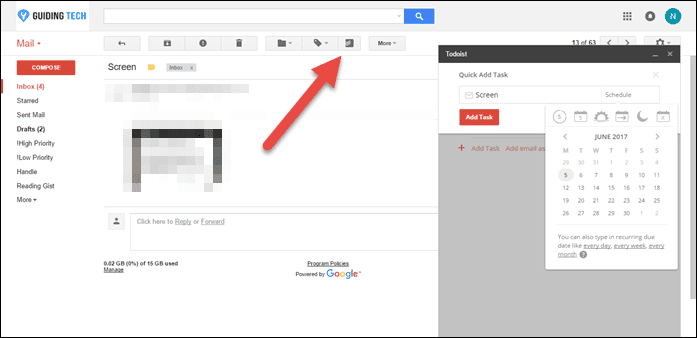
نظرًا لكونه أحد أفضل تطبيقات لائحة المهام بواسطة Verge ، فإن هذه الإضافة متوافقة عبر عدد من الأنظمة الأساسية. لإنشاء مهمة من بريد إلكتروني ، افتح البريد الإلكتروني وانقر على أيقونة Todoist في الجزء العلوي ، وأضف الوقت والمشروع ولقد انتهيت.
والأكثر من ذلك ، تتيح لك الأداة أيضًا إضافة متعاونين إلى المهام حيث يمكنها تعديل أو إضافة مهام إلى مشروع معين.
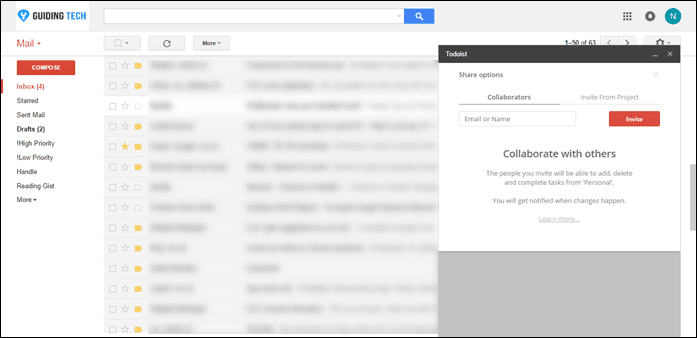
بالإضافة إلى ذلك ، هناك عدد من اختصارات لوحة المفاتيح لجعل العمل أسهل وأسرع. هذه الإضافة مجانية للتثبيت من سوق Chrome الإلكتروني ، على الرغم من أن بعض الميزات مثل التعليقات وسجّل النشاط والتصنيفات مخفية خلف جدار الدفع.
4. UGLY EMAIL
المتتبعون هم الجانب القبيح للأعمال من خلال رسائل البريد الإلكتروني. يتم استخدام متتبعو البريد الإلكتروني من قبل العديد من الشركات القائمة على الاشتراك أو المسوقين عبر الإنترنت لتحديد معلومات مثل الوقت الذي تم فيه فتح البريد ، هل قمت بالنقر فوق الارتباطات المضمنة أو أين قمت بفتح البريد الإلكتروني.
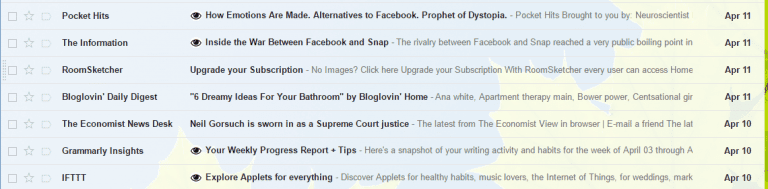
نظرًا إلى أن مفهوم الخصوصية عبر الإنترنت عرضة للخطر ، تساعد الإضافات مثل Ugly Email في التعرف على متتبعي البريد الإلكتروني. بما أن معظمهم يستخدم بيكسل مخفي 1 × 1 لنقل المعلومات ، فإن UGLY EMAIL تحدد وتحظر نقل المعلومات إلى الخادم الخارجي.
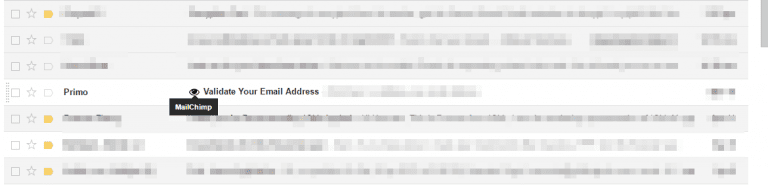
ما يجعلها ضروريةً هو أنها لا تقرأ رسائل البريد الإلكتروني ولا المتاجر أو لا تنقل بياناتك إلى أي مكان. بمجرد التعرف على البريد الإلكتروني ، يتم عرض عين صغيرة مع المعلومات حول تقنية التتبع المستخدمة.
5. Checker Plus
Checker Plus هي إضافة رائعة لـ Chrome تُتيح لك التعامل مع العديد من حسابات Gmail من خلال شريط أدوات المتصفح. من إرسال رسائل البريد الإلكتروني وتخصيص الأصوات والإشعارات وتصفح رسائل البريد الإلكتروني والانتقال إلى مجلد آخر – هذه الأداة الأنيقة تتعامل مع معظم الأشياء بسهولة.
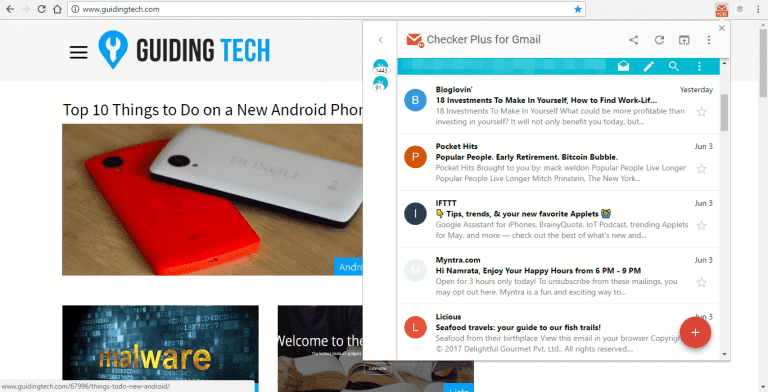
بمجرد إضافة هذه الإضافة ، يتم عرض العدد الإجمالي للرسائل الإلكترونية الغير مقروءة في شريط الأدوات. انقر عليها وستحصل على نظرة عامة موجزة عن حساباتك. كما تُتيح لك إنشاء الردود من شريط الأدوات مباشرةً ، ومع ذلك ، لن تسمح لك بإضافة أي مرفق.
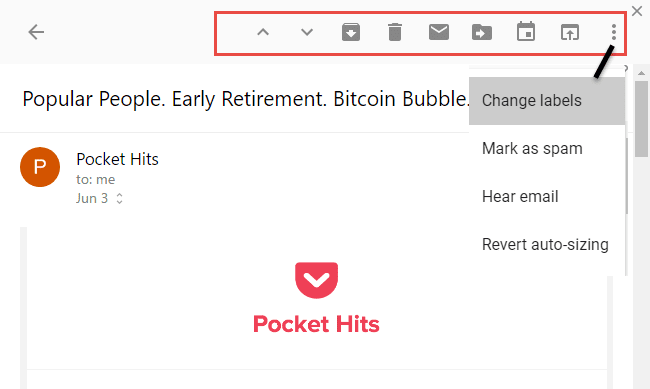
لإنشاء رسالة بريد إلكتروني جديدة ، يجب النقر فوق رمز علامة الجمع الموجود في الأسفل والذي يفتح نافذة Gmail في نافذة منبثقة.
6. FULLCONTACT FOR GMAIL
FullContract for Gmail هي أداة لإدارة جهات الاتصال لـ Gmail تساعد في التحكم الكامل في دفتر العناوين الخاص بك. تعرض معلومات الاتصال المتاحة للمرسل بالإضافة إلى معلومات أخرى ذات صلة مثل الموقع في الشركة أو Twitter أو Facebook أو ملفات LinkedIn الشخصية ، إلخ.
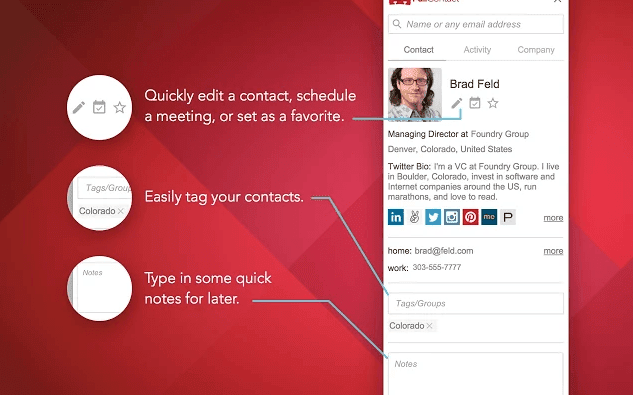
كل ما عليك فعله هو تمرير المؤشر فوق هوية المرسل أو فتح البريد الإلكتروني – سيتم عرض جميع معلومات الاتصال على اللوحة اليمنى.
بالإضافة إلى ذلك ، إذا كان حساب Twitter مرتبطًا بالتطبيق ، فستكون آخر التغريدات للمرسل مرئية تمامًا في البريد الوارد.
7. GRAMMARLY
يجب أن لا تقوم بإرسال أي بريد إلكتروني مع أخطاء في القواعد النحوية أو الأخطاء الإملائية. بعد كل شيء ، لن ترغب في أن يحكم الشخص على الطرف الآخر على من أنت ومهاراتك ، أليس كذلك؟ Grammarly for Google Chrome هي الأداة الممتازة لهذا الغرض.
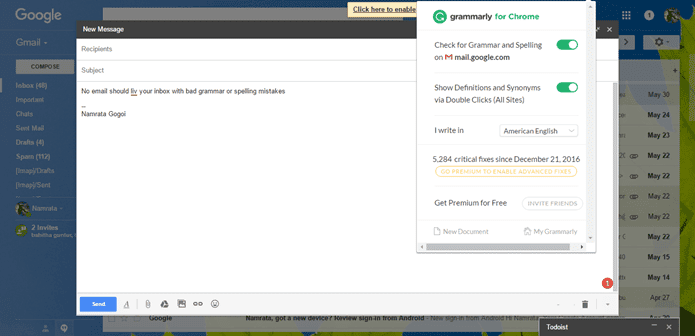
لا تشير فقط إلى الأخطاء المطبعية والأخطاء النحوية ، بل إنها تتيح لك معرفة الخيارات البديلة لكلمة معينة.
8. Boomerang for Gmail
لا يمكنك جدولة رسائل البريد الإلكتروني في Gmail. إنها واحدة من أكثر الميزات المطلوبة منذ فترة طويلة ولكن حتى الآن ، لا حل واضح. Boomerang تم إنشاؤها لحل هذه المشكل بالنسبة لك وتقدم العديد من الميزات الأخرى التي لن تظن أنك فعلا بحاجة إليها. Bookmerang هي إضافة Gmail Chrome التي يحتاجها الجميع.
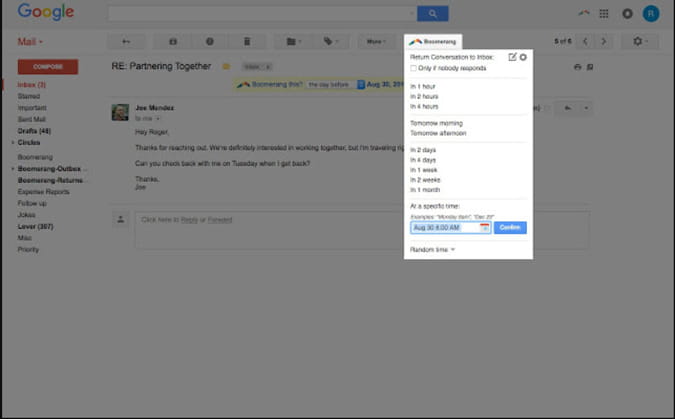
لا يمكنك فقط جدولة رسائل البريد الإلكتروني ولكن حتى تتبع ما إذا كان قد تم فتحها وقراءتها. هل تريد غفوة رسائل البريد الإلكتروني الواردة؟ ما عليك سوى تمكين “إيقاف علبة الوارد مؤقتًا” ولن تحصل على رسائل بريد إلكتروني حتى الوقت المحدد. كما أن لديها خيار تذكير لتذكيرك برسائل بريد إلكتروني معينة وإرسال تنبيه في حالة عدم تلقي أي رد. بصرف النظر عن ذلك ، هناك AI متكامل يسمى “Respondable” لمساعدتك على كتابة رسائل بريد إلكتروني بشكل أفضل.
يُسمح لك فقط بـ 10 رسائل بريد إلكتروني في الخطة المجانية. ستكلف الخطط الشخصية و Pro 4.99 دولار في الشهر و 14.99 دولار في الشهر على التوالي.
تنزيل Boomerang لـ Gmail: Chrome Extension
9. WiseStamp
تعد توقيعات البريد الإلكتروني هي أفضل طريقة للسماح للمستلمين بمعرفة من أنت. يمنحك Gmail القدرة على إضافة التواقيع الخاصة بك ولكن التنسيق وإنشاء توقيع رائع المظهر يمكن أن يكون مشكلة كبيرة. حسنًا ، WiseStamp هنا لتسهيل الأمر عليك. يمكنك إنشاء وتخصيص توقيعك وجعله يبدو بالطريقة التي تريدها. أحد أروع إضافات Gmail Chrome.
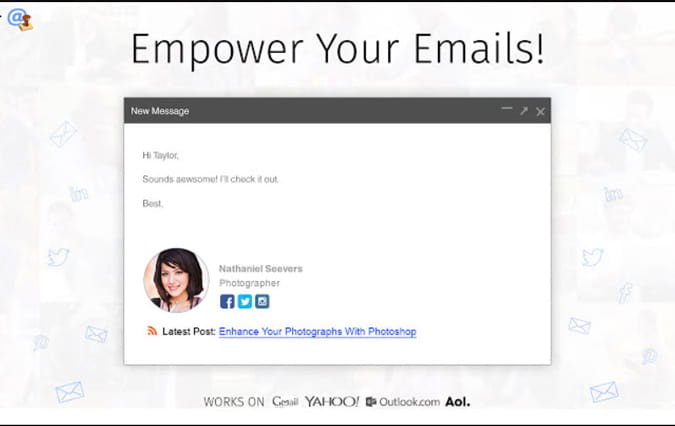
تم دمج الإضافة مع تطبيق ويب WiseStamp حيث يمكنك تخصيص التوقيع كما توده. يجب عليك التسجيل وتقديم الأذونات اللازمة لجعلها تعمل. يمكنك إضافة صورة للملف الشخصي ، وروابط مواقع التواصل الاجتماعي ، وأحدث نشر للمدونة / موجز RSS والمزيد إلى التوقيع.
ومع ذلك ، لا يمكنك الوصول الكامل إلى ميزات التخصيص الخاصة بها من خلال حساب مجاني. ستحتاج إلى ترقية حسابك من خلال دفع مبلغ 6 دولارات شهريًا.
تنزيل WiseStamp لـ Gmail: Chrome Chrome
10. Sortd
هل استخدمت أدوات إدارة المهام مثل Trello أو MeisterTask؟ حسنًا ، يحدث أن Sortd تفعل نفس الشيء مع Gmail. تُساعدك على إدارة رسائل البريد الإلكتروني الخاصة بك في قوائم مختلفة وإضافتها كبطاقات إلى تلك القوائم. يمكنك التبديل ذهابًا وإيابًا من واجهة مستخدم Gmail إلى لوحة إدارة المهام بنقرة واحدة فقط.
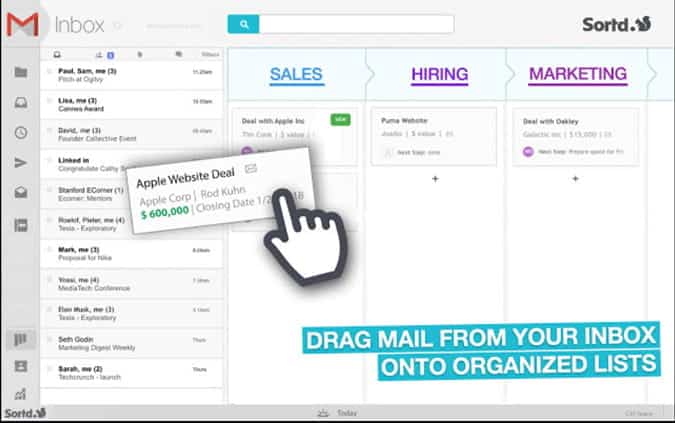
مثل أي تطبيق لإدارة المهام ، يمكنك إضافة ملاحظات وجدولة المهام وتعيين تذكيرات وأرشفتها. يمكنك أيضًا التعاون مع مستخدمين آخرين عن طريق إنشاء لوحة لمؤسستك. كل هذا مُمكن داخل Gmail. إضافة أخرى لـ Gmail Chrome تقوم بشيء مماثل هي LinkedIn Sales Navigator.
تنزيل Sortd: Chrome Chrome
11. Contacts+ لـ Gmail
يمكنك عرض معرف البريد الإلكتروني للمرسل واسمه ، ولكن لا تتوفر جميع المعلومات حيث أن Google تحصل على البيانات من قواعد البيانات هذه فقط. ماذا لو كان بإمكانك الحصول على تفاصيل بشأن حسابات LinkedIn وغيرها من مواقع التواصل الاجتماعي الخاصة به. Contacts+ تُمكنك من الحصول على تلك التفاصيل الدقيقة لك.
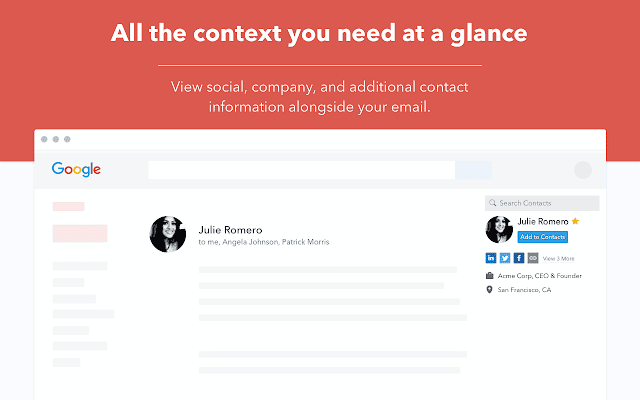
يمكنك عرض معلومات مثل وضع العمل الحالي وصاحب العمل وروابط وسائل التواصل الاجتماعي وخيار لإضافة جهة اتصال. كما أنها تعمل كدفتر عناوين لتتبع كل جهة اتصال أرسلت لك رسالة بريد إلكتروني. يمكنك البحث في جهات الاتصال الخاصة بك وإرسال بريد إلكتروني بسرعة. يمكنك أيضًا عرض ملفات تعريف الشركة وتعديل ملفات تعريف جهات الاتصال والحفاظ على مزامنة كل شيء على منصات مختلفة.
تنزيل Contacts+ لـ Gmail: Google Chrome
12. Auto Bcc for Gmail and Inbox
هناك أوقات تريد فيها إرسال بريد إلكتروني Blind Carbon Copy (BCC) إلى الآخرين. يمكن أن تصبح هذه مهمة شاقة عندما يكون هناك العديد من رسائل البريد الإلكتروني التي يجب إضافتها كـ CC و BCC في كل مرة تقوم فيها بإنشاء رسالة بريد إلكتروني. حسنًا ، يمكن لـ Auto Bcc أن تجعل هذه المهمة سهلة بالنسبة لك عن طريق إضافة قائمة بريد إلكتروني محددة مسبقًا مثل CC أو BCC عند إنشاء بريدك الإلكتروني.
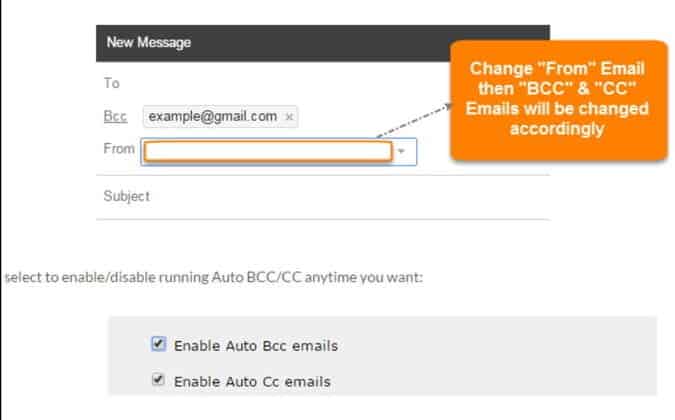
عليك فقط فتح خيارات الإضافة وإضافة عناوين البريد الإلكتروني cc و bcc قبل الإنشاء. الإضافة مجانية للاستخدام وتتطلب ترخيصًا ممتازًا لاستخدامه لأغراض تجارية.
تنزيل Blind Carbon Copy لـ Gmail: Google Chrome
13. ActiveInbox: Organize Gmail Tasks
تعد ActiveInbox واحدة من إضافات Gmail Chrome لإدارة المهام ، ولكنها فعالة. تُركز ActiveInbox على تنظيم رسائل البريد الإلكتروني الخاصة بك عن طريق وضعها في مجلدات مختلفة (كمشاريع) وتحديد تاريخ استحقاق لتلك المهمة الخاصة بالبريد الإلكتروني. سيتم توفير شريط علوي جديد بواسطة الإضافة حيث يمكنك تتبع مجلدات المهام ومشاريع اليوم. يمكنك أيضًا تعيين رسائل بريد إلكتروني / مهام محددة كأولويات منخفضة أو عالية.
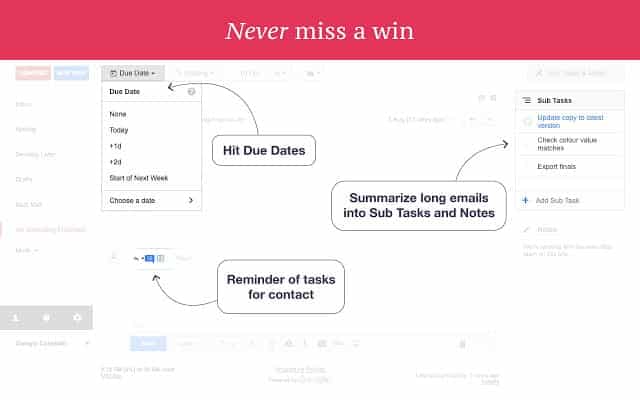
بصرف النظر عن ذلك ، فإنها توفر أيضا إمكانية جدولة البريد الإلكتروني والتذكير. ومع ذلك ، فإن الإضافة ليست مجانية تمامًا للاستخدام. توفر إصدارًا تجريبيًا مجانيًا لمدة 14 يومًا ، وبعد ذلك ، يتعين عليك دفع 4.16 دولار شهريًا للحسابات الشخصية و 5.83 دولار شهريًا للحسابات المميزة. باستخدام حساب متميز ، يمكنك أيضًا الوصول إلى تطبيق الهاتف ومجموعة الميزات الكاملة.
تنزيل ActiveInbox: Google Chrome.
14. Gmail Reverse Conversations
Gmail Reverse Conversation عبارة عن إضافة صغيرة ولكنها مفيدة للغاية. حيث إنها تقوم بمهمة واحدة وتقوم بها بشكل جيد للغاية. كما يوحي الاسم ، فإن الإضافة تعكس محادثات Gmail الخاصة بك ، وبذلك تأتي الردود الحديثة في الأعلى والردود الأقدم تحتها.
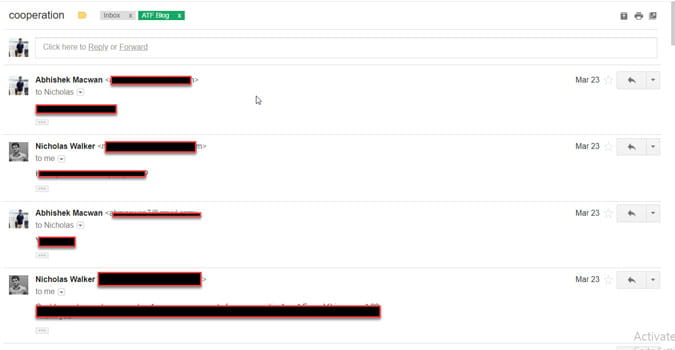
في الأساس ، تقوم بتغيير المحادثة إلى ترتيب تنازلي وتجلب آخر الردود إلى الأعلى ، وهو شيء كان يجب أن توفره Gmail كميزة ، أليس كذلك؟
تنزيل Gmail Reverse Conversation: Google Chrome
15. Flowcrypt: Encrypt Gmail with PGP
إذا كنت تريد إرسال بعض البيانات الحساسة عبر البريد الإلكتروني ، فإن التشفير هو الحل الوحيد. هناك العديد من عملاء البريد الإلكتروني المؤهلين المعتمدين على التشفير ، لكن عندما يتعلق الأمر بـ Gmail ، فإن الأمور مختلفة تمامًا. لا توفر Gmail الميزة لتشفير رسالة بريدك الإلكتروني أو كلمة المرور لحمايتها. في هذه الحالة ، يمكن أن تكون Flowcrypt إضافة مفيدة تستخدم تشفير PGP (الخصوصية الجيدة) لحماية بريدك الإلكتروني وملفاتك.
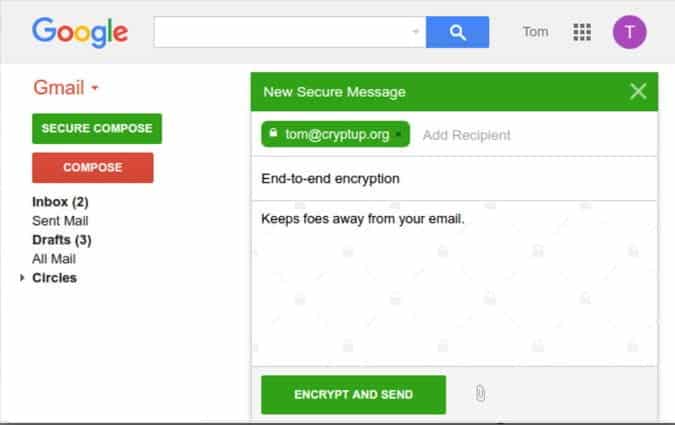
Flowcrypt هو تطبيق ويب ولكنه يوفر أيضًا إضافة حتى تتمكن من إنشاء رسالة بريد إلكتروني مشفرة مباشرةً من Gmail. كل ما عليك القيام به هو تسجيل الدخول إلى حساب Gmail الخاص بك على Flowcrypt وتعيين عبارة مرور للتشفير. بعد القيام بذلك ، يمكنك البدء في إرسال رسائل البريد الإلكتروني المشفرة إلى مستلمين مختلفين. يحتاج المستلم أيضًا إلى امتلاك الإضافة أو أي عميل PGP آخر حتى يتمكن من قراءة البريد الإلكتروني. إذا لم يكن لدى المستلم أي عميل تشفير ، يمكنك إضافة كلمة مرور لمرة واحدة إلى البريد الإلكتروني والملفات بدلاً من ذلك.
مع كل عمليات تسرب البيانات وخرق الخصوصية التي تحدث من حولنا ، فإن Flowcrypt هي إضافة Gmail Chrome التي تمس الحاجة إليها.
تنزيل Flowcrypt: Google Chrome
16. Batch Reply for Gmail
ستساعدك إضافة Gmail Chrome البسيطة هذه في الرد على مجموعة من رسائل البريد الإلكتروني مرة واحدة بنقرة واحدة. بمجرد تثبيت الإضافة ، سترى زر رد صغيرًا في الركن الأيمن السفلي من Gmail. ببساطة ، حدد مربعات رسائل البريد الإلكتروني التي تريد الرد عليها ، وانقر على زر الرد الكبير في الأعلى.
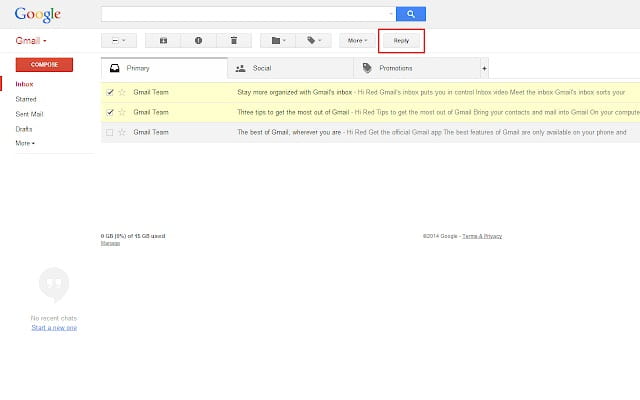
مفيدة عندما تتلقى رسائل بريد إلكتروني متعددة من أشخاص مختلفين وتحتاج إلى الرد بنفس الإجابة على كل منها.
تنزيل Batch Reply لـ Gmail: Google Chrome
17. Auto Text Expander
أنا معجب بتطبيقات توسيع النص وغالبًا ما استخدمها للرد على البريد الإلكتروني. على الرغم من أنني أوصي بالحصول على تطبيق مخصص لتوسيع النص بدلاً من استخدام إضافة Chrome ، للاستخدام السريع ، فإن تطبيق الويب يعمل أيضًا.
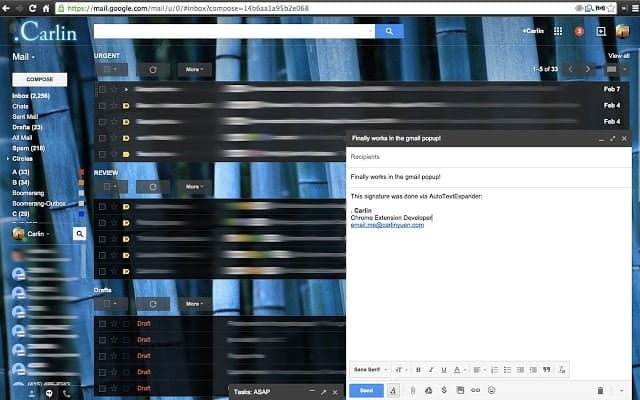
بمجرد تثبيت الإضافة ، سيتعين عليك تعيين اختصارات مخصصة وستكون كاملة. على سبيل المثال ، عندما تكتب “wmail” (اختصار للبريد الإلكتروني للعمل) ، يجب أن يتوسع تلقائيًا إلى عنوان بريدك الإلكتروني مثل “contact@dz-techs.com” أو إذا كتبت “late reply” فسيتم توسيعه تلقائيًا إلى “آسف للرد المتأخر ، سأعود إليك قريبًا “وهكذا.
تنزيل Auto Text Expander: Google Chrome
18. Inbox When Ready for Gmail
إذا كان غالبًا ما يُصرف انتباهك أثناء كتابة رسالة بريد إلكتروني ، فهذه الإضافة لك. بمجرد تثبيت الإضافة، سيخفي صندوق الوارد الخاص بك في تطبيق الويب Gmail. يمكنك بالطبع البحث عن التسميات وإنشائها وإلقاء نظرة عليها والقيام بأي شيء آخر غير إلقاء نظرة على صندوق الوارد الخاص بك.
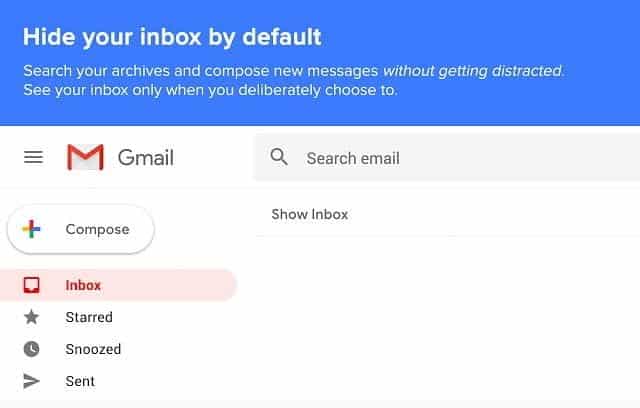
يمكنك أيضًا الجدولة عندما تريد مشاهدة البريد الوارد. ستضع النسخة المجانية رابطها في توقيع كل بريد إلكتروني تنشئه.
تنزيل Inbox When Ready: Google Chrome
19. KeyRocket
الغرض من KeyRocket بسيط. تعلمك جميع اختصارات لوحة المفاتيح التي يمكنك استخدامها داخل Gmail لتوفير الوقت وتكون أكثر إنتاجية. كما أنها يعمل مع تطبيقات Google الأخرى التي تعد جزءًا من G Suite.
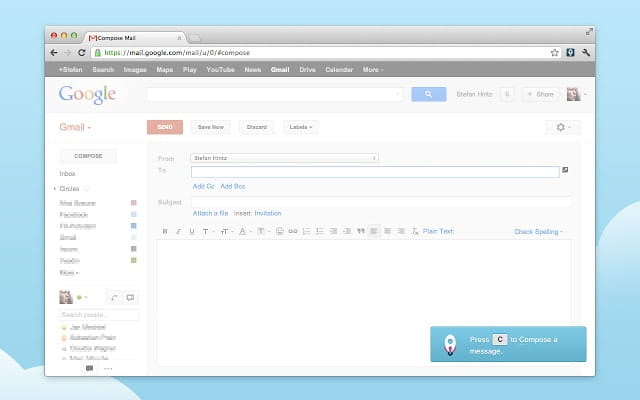
سترى نافذة منبثقة صغيرة غير نفاذة في الركن الأيمن السفلي من الشاشة في كل مرة تكتشف فيها أنه يمكنك استخدام اختصار لوحة المفاتيح. قريباً ، سوف تتذكر جميع الإختصارات بنفسك دون الحاجة إلى مساعدة إضافة Gmail Chrome.
تنزيل KeyRocket: Google Chrome
20. Streak CRM
ستُتيح لك Streak تحويل واجهة Gmail إلى عملية CRM ، مما يساعدك على الاهتمام بعملية المبيعات. يمكنك استخدامها للمبيعات والدعم والتقارير. إنها مصممة للتكامل مع معظم تطبيقات CRM ، وستعمل أيضًا مع تطبيقات G Suite الأخرى.
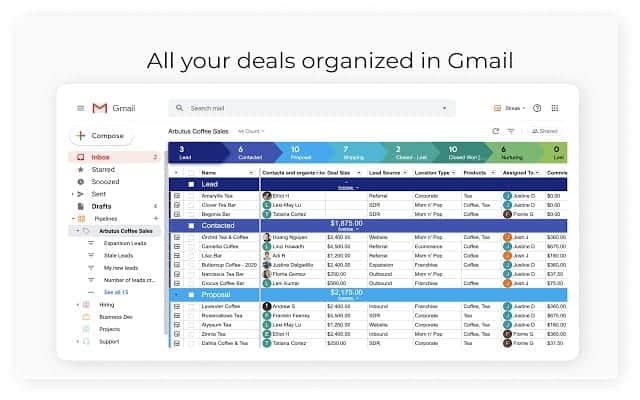
تتضمن بعض الميزات الرائعة إدارة ملف التعريف المخصص وتحرير التفاصيل والتفاعلات وتتبع البريد الإلكتروني والسياق ودمج البريد والمزيد. إذا كنت تعمل في مجال المبيعات أو التسويق وتعمل مع CRM بالفعل ، فأنت بحاجة إلى هذه الإضافة.
تنزيل Streak CRM: Google Chrome
ما هي الإضافة التي تستخدمها لـ Gmail؟
لذلك ، هذه هي بعض من أفضل إضافات Gmail Chrome التي ستساعدك على أن تكون أكثر إنتاجية وتجعل Gmail أكثر سهولة في الاستخدام. ومع ذلك ، ستكون هذه القائمة غير مكتملة دون إضافة بعض الإضافات المفيدة من Gmail من جانبك.
من المؤكد أن إضافات Chrome لـ Gmail تجعل العمل أكثر سلاسة بفضل ميزاتها الرائعة. هل فاتنا تضمين أي إضافة مفضلة لك في هذه القائمة؟ دعنا نعلم فى قسم التعليقات.







